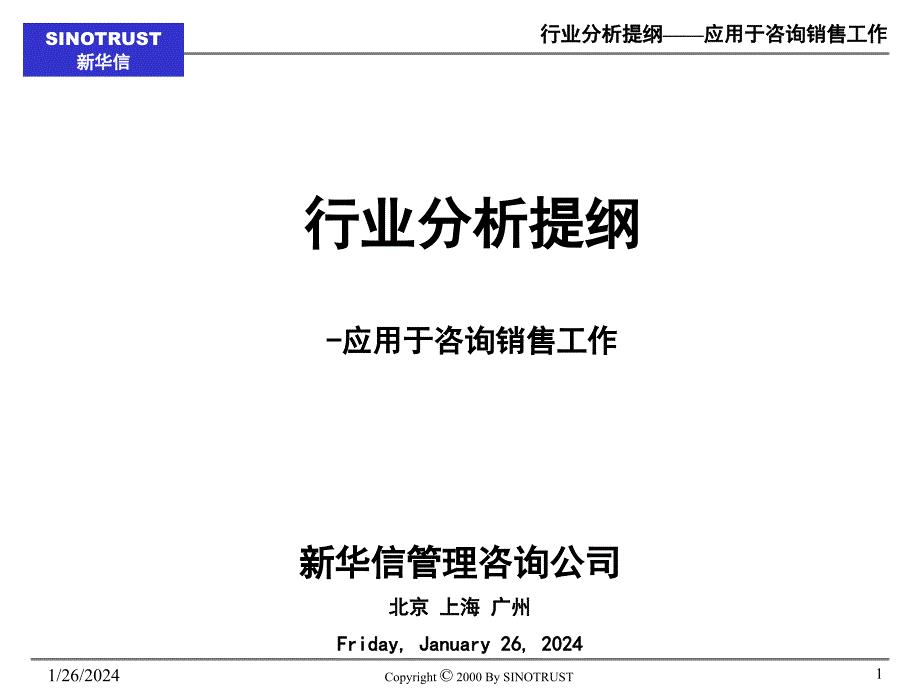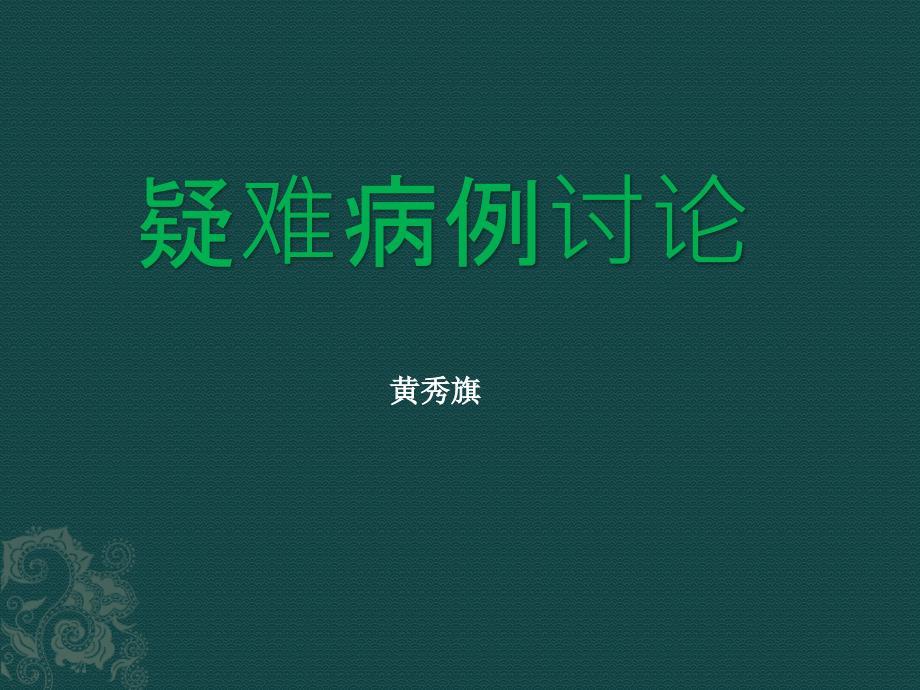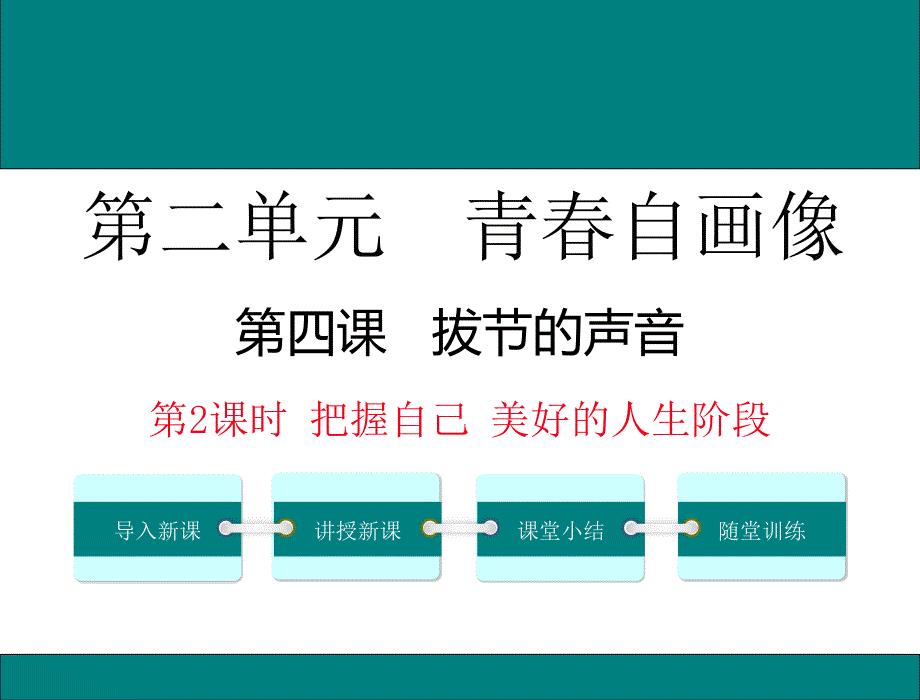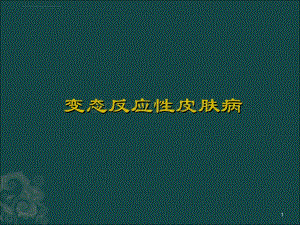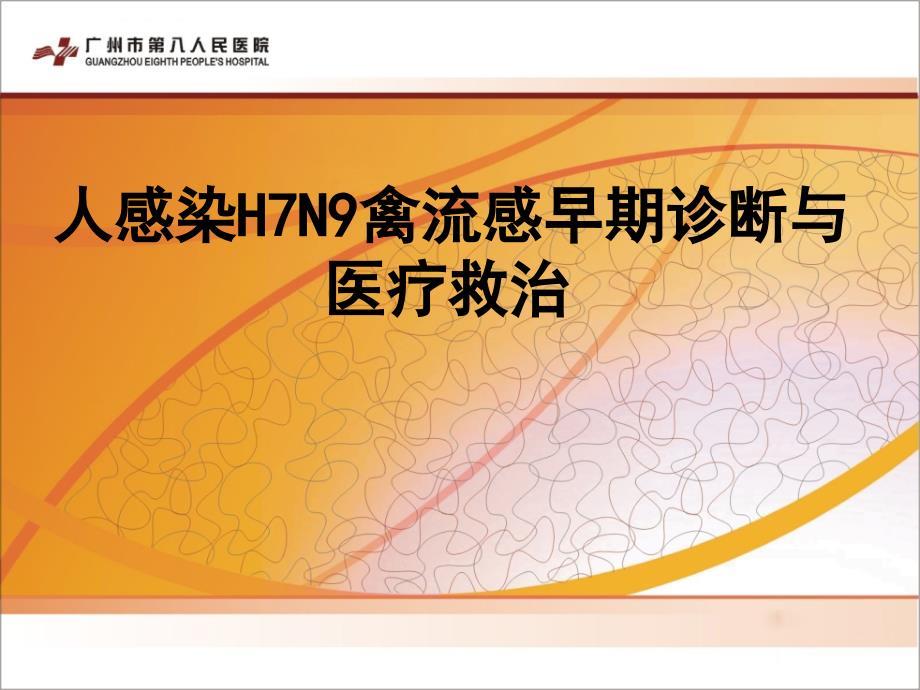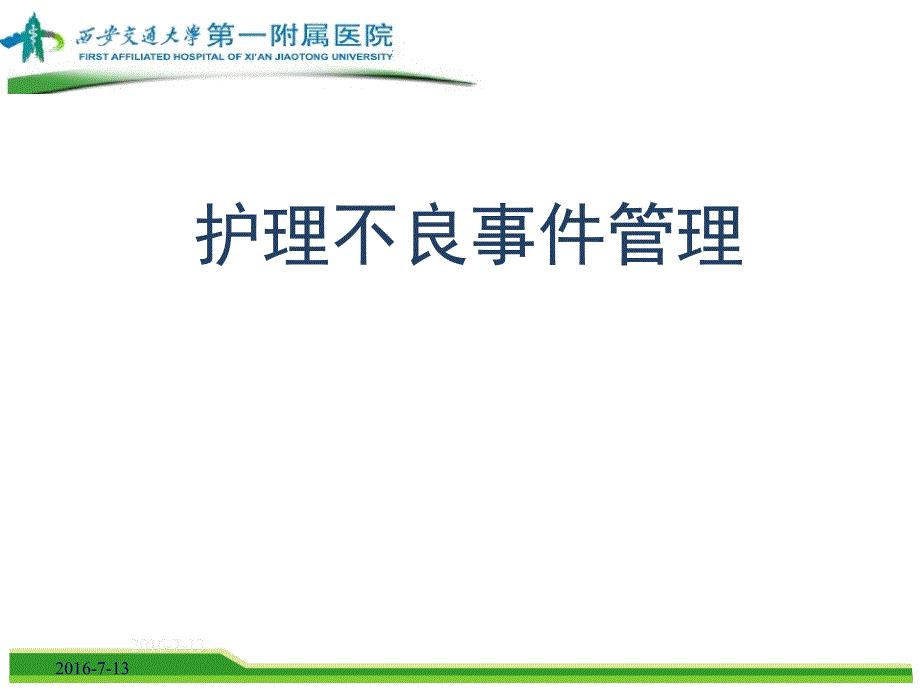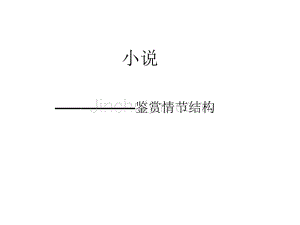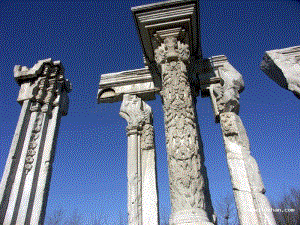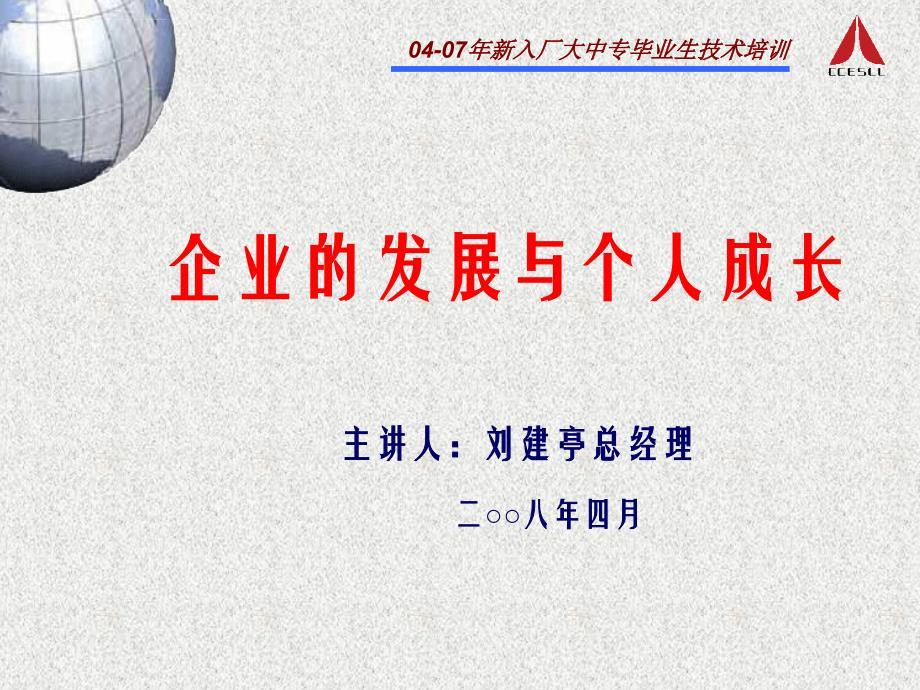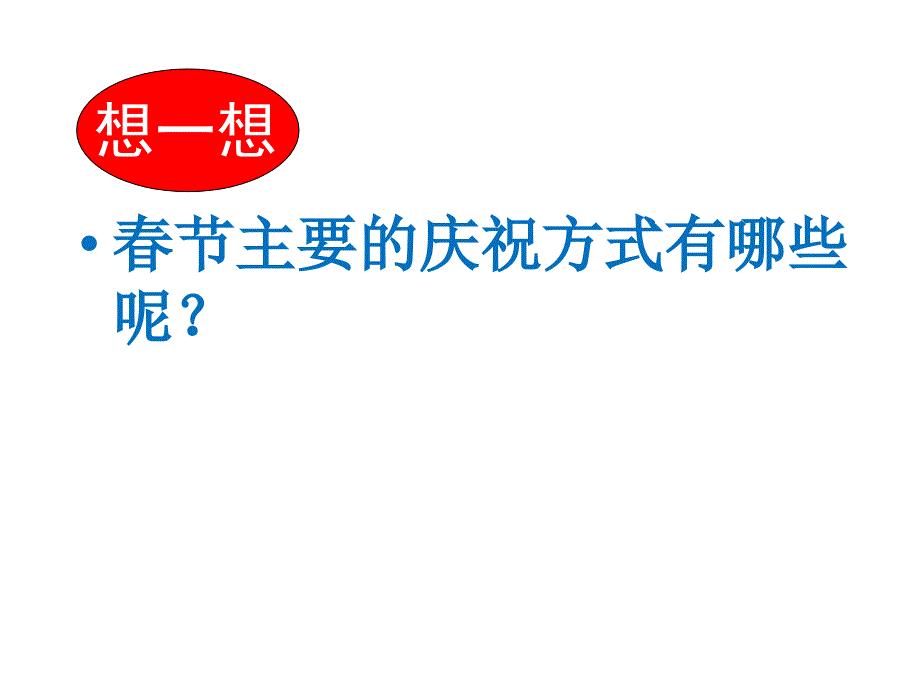系统管理磁盘和文件系统管理(1)课件
62页1、RHEL6_Linux系统管理,轻舞飞扬,如何在Linux中增加一个用户帐号? r、w、x权限在文件和目录中的含义有何区别? 有哪些方法可以设置文件的访问权限? 如何将/var/ftp/pub目录的属主更改为用户ftp?,课程回顾,第八章 磁盘和文件系统管理(一), 理论部分,学会添加磁盘并进行分区 学会创建并挂载文件系统,本章结构,磁盘和文件系统管理(一),检测并确认新硬盘,管理磁盘及分区,管理文件系统,规划硬盘中的分区,创建文件系统,挂载、卸载文件系统,fdisk命令 格式:fdisk -l 磁盘设备,检测并确认新硬盘,rootlocalhost # fdisk -l Disk /dev/sda: 64.4 GB, 64424509440 bytes 255 heads, 63 sectors/track, 7832 cylinders Units = cylinders of 16065 * 512 = 8225280 bytes Device Boot Start End Blocks Id System /dev/sda1 * 1 13 104391 83 Linux /de
2、v/sda2 14 7832 62806117+ 8e Linux LVM Disk /dev/sdb: 85.8 GB, 85899345920 bytes 255 heads, 63 sectors/track, 10443 cylinders Units = cylinders of 16065 * 512 = 8225280 bytes Disk /dev/sdb doesnt contain a valid partition table,新磁盘未包含有效的分区表,rootlocalhost # fdisk /dev/sdb Device contains neither a valid DOS partition table, nor Sun, SGI or OSF disklabel Building a new DOS disklabel. Changes will remain in memory only, until you decide to write them. After that, of course, the previous content wont
3、 be recoverable. Warning: invalid flag 0x0000 of partition table 4 will be corrected by w(rite) Command (m for help):,输入特定的分区操作指令,fdisk命令 用途:在交互式的操作环境中管理磁盘分区 格式:fdisk 磁盘设备,m:查看操作指令的帮助信息,规划硬盘中的分区 3-1,交互模式中的常用指令 m:查看操作指令的帮助信息 p:列表查看分区信息 n:新建分区 d:删除分区 t:变更分区类型 w:保存分区设置并退出 q:放弃分区设置并退出,规划硬盘中的分区 3-2,硬盘规划示例 为主机新增一块80GB的SCSI硬盘 对该硬盘进行分区: 划分2个主分区,各20GB,剩余空间作为扩展分区 在扩展分区中建立2个逻辑分区,容量分别为2GB、10GB 将第1个逻辑分区的类型改为swap 确认分区设置情况,保存退出 使用partprobe探测硬盘分区的变化,规划硬盘中的分区 3-3,mkfs命令 用途:Make Filesystem,创建文件系统(格式化) 格式:mkfs -t
4、文件系统类型 分区设备,创建文件系统 2-1,rootlocalhost # ls /sbin/mkfs* /sbin/mkfs /sbin/mkfs.ext2 /sbin/mkfs.msdos /sbin/mkfs.cramfs /sbin/mkfs.ext3 /sbin/mkfs.vfat,作为其他几个分区命令的前端工具,通过“-t .”选项指定文件系统类型,rootlocalhost # mkfs -t ext3 /dev/sdb1,mkfs命令参数,tune2fs:文件系统调整工具,-c:表示文件系统在mount次数达到设定后,需要运行fsck检查文件系统。 -i:文件系统的检查间隔时间。系统在达到时间间隔时,自动检查文件系统。 -l:显示文件系统的详细参数。 -j:转换为ext3文件系统。 -m: 设置保留的空间百分比 -o:设置默认加载参数.,mkswap命令 用途:make Swap,创建交换文件系统 格式:mkswap 分区设备,创建文件系统 2-2,rootlocalhost # mkswap /dev/sdb5 Setting up swapspace versio
《系统管理磁盘和文件系统管理(1)课件》由会员F****n分享,可在线阅读,更多相关《系统管理磁盘和文件系统管理(1)课件》请在金锄头文库上搜索。
 基层党支部党委2024党建工作总结PPT
基层党支部党委2024党建工作总结PPT
2024-04-18 25页
 基层党建述廉报告PPT模板
基层党建述廉报告PPT模板
2024-04-18 29页
 2024基层党建工作总结PPT模板
2024基层党建工作总结PPT模板
2024-04-18 38页
 强化组织工作培育栋梁之才培训课件PPT
强化组织工作培育栋梁之才培训课件PPT
2024-04-18 16页
 红蓝色简约病区安全管理医疗护理PPT模板
红蓝色简约病区安全管理医疗护理PPT模板
2024-04-09 21页
 黄色卡通重阳节传统节日主题班会通用PPT模板
黄色卡通重阳节传统节日主题班会通用PPT模板
2024-04-09 26页
 红色党政风党风廉政建设
红色党政风党风廉政建设
2024-04-09 28页
 彩色卡通励志主题班会PPT
彩色卡通励志主题班会PPT
2024-04-09 19页
 中秋古诗词鉴赏ppt模板
中秋古诗词鉴赏ppt模板
2024-04-09 26页
 粉色清新风我们结婚了
粉色清新风我们结婚了
2024-04-09 23页